Casio ClassPad fx-CP400 Beispiele Benutzerhandbuch
Seite 26
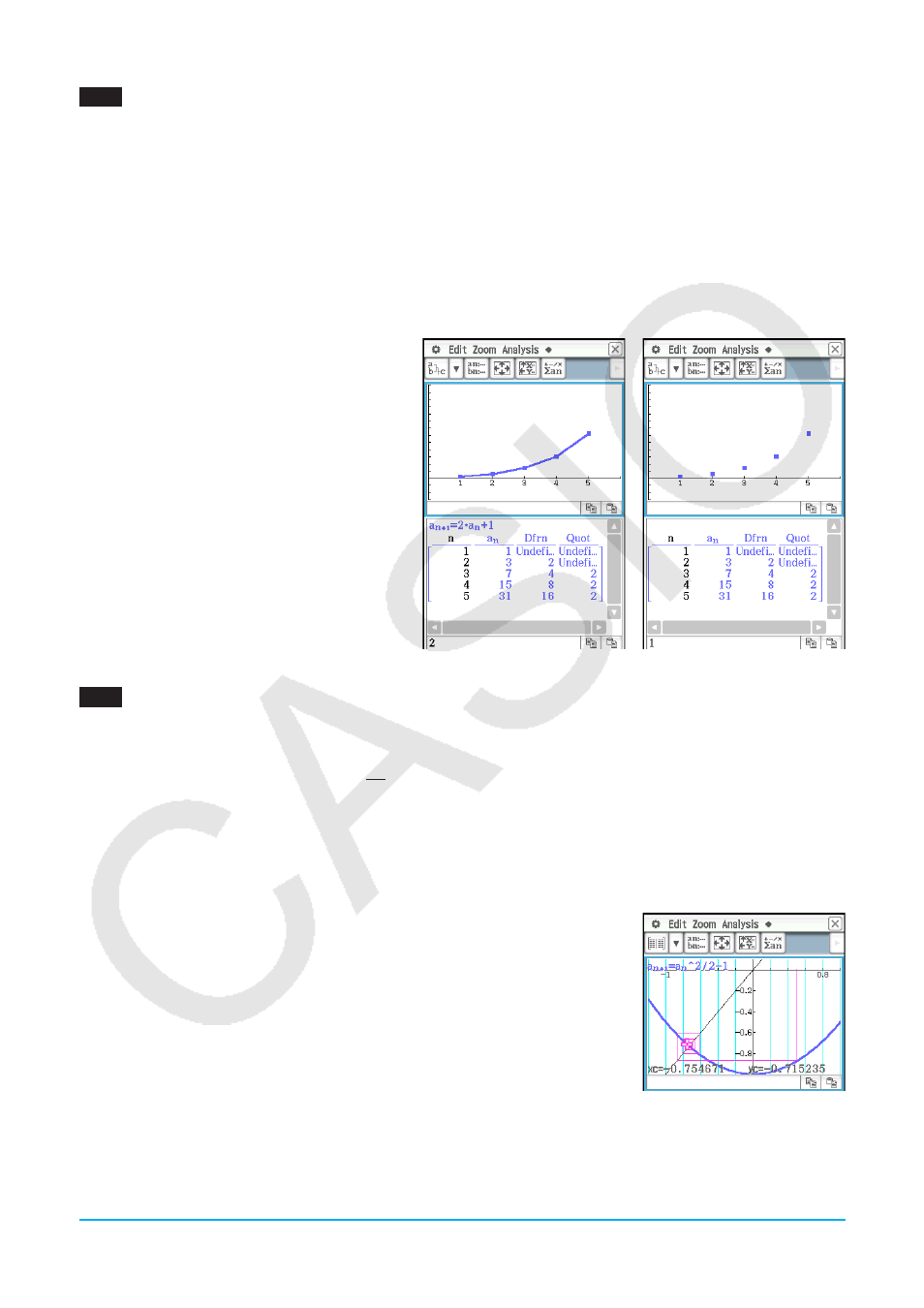
Kapitel 6: Zahlenfolgen-Menü 26
0604
1. Tippen Sie im Zahlenfolgen-Editorfenster auf die [Recursive]-Registerkarte.
2. Tippen Sie auf [Type] - [
a
n
+1
Type
a
1
].
3. Geben Sie die Rekursionsformel
a
n
+1
= 2
a
n
+ 1 und die Anfangswerte
a
1
= 1 ein.
4. Tippen Sie auf die Abwärtspfeil-Schaltfläche neben # und wählen Sie dann
+ aus, um die Tabelle zu
erstellen.
5. Tippen Sie auf 6, konfigurieren Sie die Einstellungen des Betrachtungsfensters wie unten dargestellt und
tippen Sie danach auf [OK].
x
min = 0
x
max = 6
x
scale = 1
x
dot: (Wählen Sie die automatische Einstellung aus.)
y
min = –15
y
max = 65
y
scale = 5
y
dot: (Wählen Sie die automatische Einstellung aus.)
6. Tippen Sie auf $, um eine Grafik des
Linientyps zu zeichnen, oder tippen Sie
auf
!, um eine Grafik des Plottyps zu
zeichnen.
In diesem Beispiel wird für die Einstellung [Cell
Width Pattern] des Grafikformat-Dialogfelds
(Seite 38 der Bedienungsanleitung) „4 Cells“
gewählt.
Grafik des Linientyps
Grafik des Plottyps
0605
1. Tippen Sie im Zahlenfolgen-Editorfenster auf die [Recursive]-Registerkarte.
2. Tippen Sie auf [Type] - [
a
n
+1
Type
a
1
].
3. Geben Sie die Rekursionsformel
a
n
+1
=
a
n
2
2
− 1 und die Anfangswerte
a
1
= 0.5 ein.
4. Tippen Sie auf das Tabellenfenster, um es zu aktivieren.
5. Tippen Sie auf 6, konfigurieren Sie die Einstellungen des Betrachtungsfensters wie unten dargestellt und
tippen Sie danach auf [OK].
x
min = −1.2
x
max = 1
x
scale = 0.2
y
min = −1
y
max = 0.1
y
scale = 0.2
6. Tippen Sie auf
w, um mit dem Zeichnen eines Spinnennetzdiagramms zu
beginnen.
7. Drücken Sie für jeden Schritt des Netzes die Taste
E.
Im Spinnennetz-Grafikfenster können Sie das Spinnennetzdiagramm noch einmal zeichnen, indem Sie [Trace]
im [Analysis]-Menü wählen.